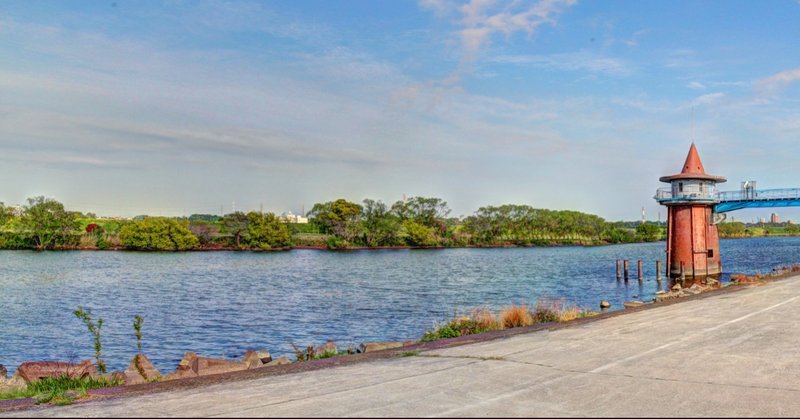
無料でパノラマ写真を作るならこれ!「Image Composite Editor」

カメラを趣味にして20年弱。
フィルムカメラでもたくさん遊びました。
フィルムカメラもとても面白いのですが、フィルムだとなかなかできないのが「パノラマ写真」。
逆にデジタルでは簡単に作成することができます。
パノラマ写真を作るアプリはたくさんありますが、無料の中で一番のおすすめが今回紹介するマイクロソフトの「Image Composite Editor」。
操作は簡単で、高画質のパノラマ写真が作成できます。
動画からパノラマ写真を作成することもできちゃいます。
「Image Composite Editor」で検索すれば、すぐにダウンロードページに辿り着けるかと思います。
ますは写真からパノラマ写真!
まずは写真からパノラマ写真を作る方法です。
撮りたい被写体を、少しづつずらしながら撮影。
画面全体の3分の1ずつを目安にずらして撮るといいと思います。
続いて「Image Composite Editor」をインストールし、起動。
「New panorama from images」をクリック。
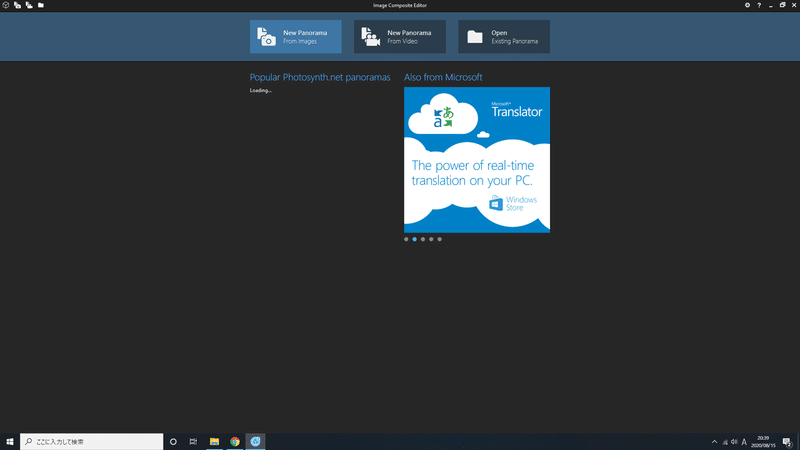
「Import」ボタンを押して、撮影した写真の読み込み。
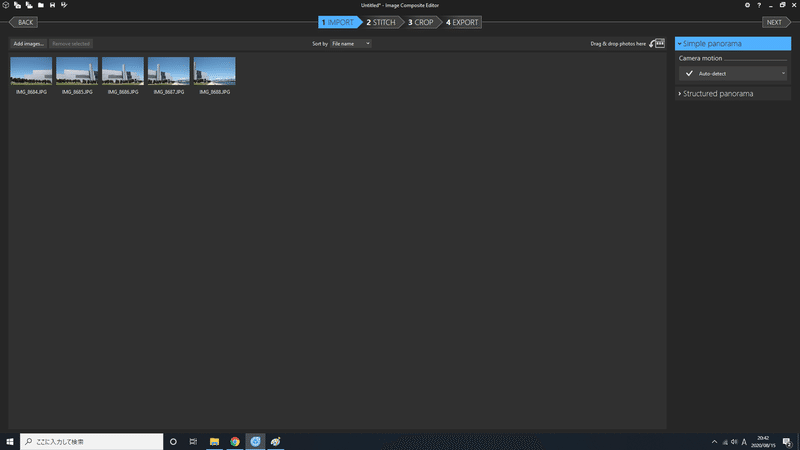
「Stitch」ボタンを押すとパノラマ写真の作成開始!
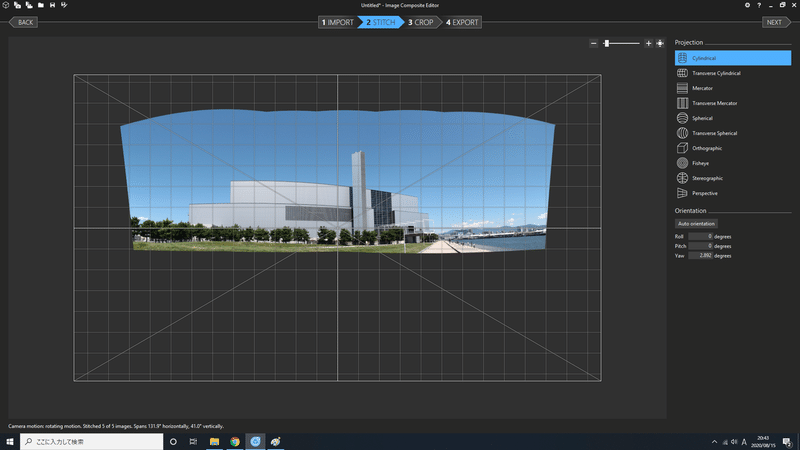
パノラマ写真ができたら、画面右の「Projection」の一覧から、写真の歪み具合を選択。
ここでは一番下の歪みがほとんどない「Perspective」を選択。
その後「Crop」をクリック。
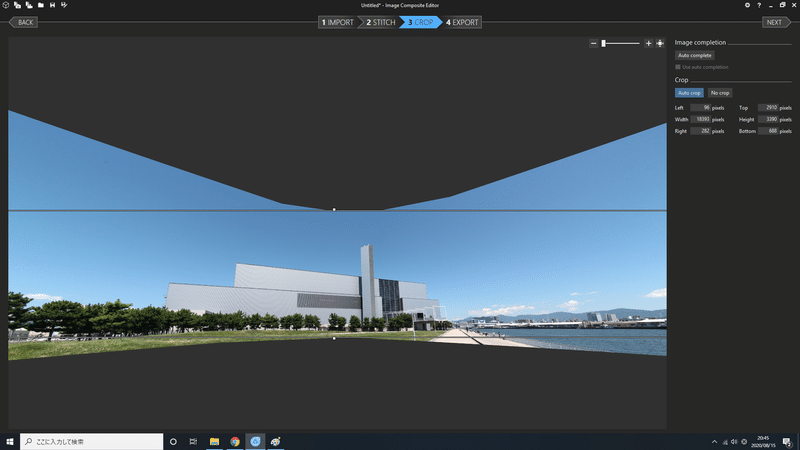
切り取りの画面に移ります。
好きなように切り取ることが可能ですが、画面右の「Auto Crop」をクリックすると、勝手にいい感じに切り取り範囲を選択してくれます。
「Export」をクリックすると切り取りが完成。
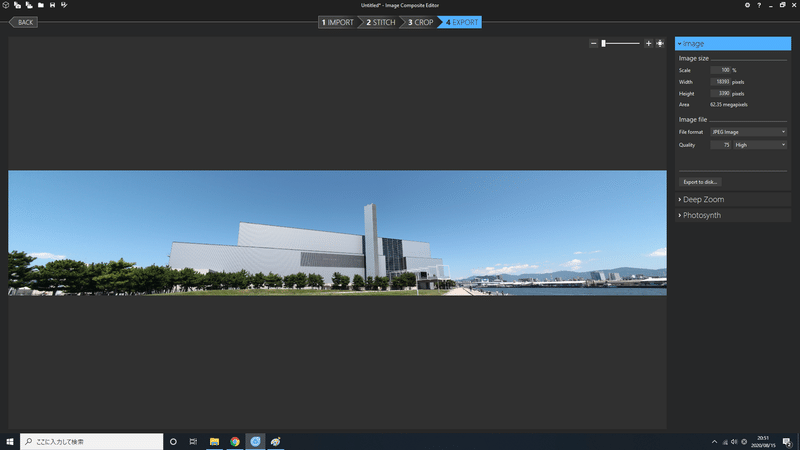
最後に画面右の「Export disk...」をクリックして、好きな場所に保存すれば完成です!
超簡単ですよ!

動画からパノラマ写真!
「Image Composite Editor」では動画からもパノラマ写真が作成できます。
上で作成した同じ場所で、カメラを縦にして横にパンして撮影。
撮影した動画を読み込む場合は「New Panorama from Video」をクリック。
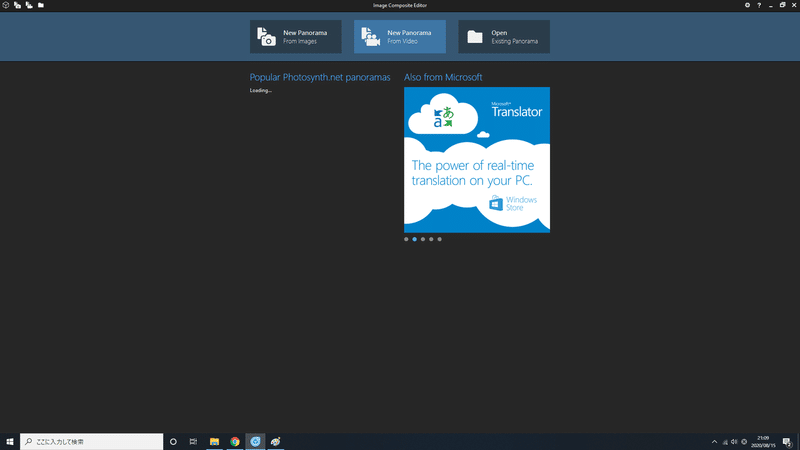
あとは写真から作成した方法と同じです。
出来上がった写真が、こちら。

写真から作成したものと比べても変わりはないかと思います。
ただし、動画撮影の場合、横に動かしている間にオートフォーカスが動き出し、場合によってい途中でピンボケになることがあるので、そこは注意必要です。
マニュアルフォーカスにしてから撮影するのがいいかと思います。
(マニュアルフォーカスにできないカメラも多いかと思いますが。。。)
不満な点
とても簡単に、しかも無料で高画質のパノラマ写真が作成できて楽しいですが、パソコン用であることと、日本画に対応していないところに不満を感じる人がいるかもしれません。
私は全く気になりませんが。。。
作例



超お勧め!
リコーが「Theta(シータ)」という360度の全方位カメラを販売していますが、やや低画質です。
超広角レンズや、魚眼レンズを買うという手もありますが、歪みが少ないものは、かなり高額です。
安いレンズでも作成できて、動画からも簡単にパノラマ写真が作成できちゃう!
普通の写真に飽きてきたから、是非一度お試しあれ!
この記事が気に入ったらサポートをしてみませんか?
